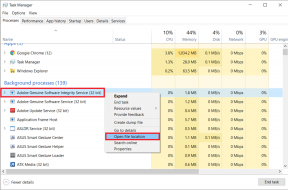Επιδιόρθωση Αποτυχία ενημέρωσης υλικολογισμικού Σφάλμα επίσκεψης στο κέντρο εξυπηρέτησης της Samsung
Miscellanea / / April 03, 2023

Το υλικολογισμικό είναι λογισμικό που προσφέρει βασικές οδηγίες μηχανής, ώστε το υλικό να μπορεί να εκτελείται και να αλληλεπιδρά με άλλα προγράμματα που είναι εγκατεστημένα σε μια συσκευή. Οι ενημερώσεις και οι βελτιώσεις του παράγονται από κατασκευαστές συσκευών. Έτσι, το παρόν λογισμικό στη συσκευή που προωθεί τη βέλτιστη απόδοση μπορεί να προστεθεί ή να ξαναγραφτεί από ενημερώσεις. Επομένως, είναι απαραίτητο να ενημερώσετε τη συσκευή σας. Ωστόσο, ορισμένοι χρήστες, κατά την ενημέρωση του υλικολογισμικού τους, είδαν ότι το σφάλμα απέτυχε να ενημερώσει το υλικολογισμικό επισκέφτηκαν το κέντρο εξυπηρέτησης της Samsung. Έτσι, αν αντιμετωπίζετε ένα σφάλμα ενημέρωσης που απέτυχε στο Galaxy S5, τότε είστε στο σωστό μέρος. Επειδή σε αυτόν τον οδηγό, θα μιλήσουμε για τις αιτίες του προβλήματος και πώς να το διορθώσετε. Έτσι, χωρίς περαιτέρω καθυστέρηση, ας ξεκινήσουμε.

Πίνακας περιεχομένων
- Τρόπος διόρθωσης Σφάλμα Αποτυχία ενημέρωσης υλικολογισμικού Επισκεφτείτε το Κέντρο εξυπηρέτησης της Samsung
- Μέθοδος 1: Επανεκκινήστε τη συσκευή
- Μέθοδος 2: Αντιμετώπιση προβλημάτων σύνδεσης στο Διαδίκτυο
- Μέθοδος 3: Ορίστε τη σωστή ημερομηνία και ώρα
- Μέθοδος 4: Διαγραφή ανεπιθύμητων εφαρμογών
- Μέθοδος 4: Ενημερώστε το λογισμικό σε ασφαλή λειτουργία
- Μέθοδος 5: Μεταφόρτωση δεδομένων συσκευής στο Cloud
- Μέθοδος 6: Εκκαθάριση προσωρινής μνήμης εφαρμογών
- Μέθοδος 7: Χρησιμοποιήστε την εφαρμογή Kies
- Μέθοδος 8: Μέσω FOTA
- Μέθοδος 9: Επισκεφθείτε το Samsung Smart Cafe
Τρόπος διόρθωσης Σφάλμα Αποτυχία ενημέρωσης υλικολογισμικού Επισκεφτείτε το Κέντρο εξυπηρέτησης της Samsung
Πριν ξεκινήσουμε με την αντιμετώπιση προβλημάτων, ας συζητήσουμε ποιοι είναι οι λόγοι για αυτό το σφάλμα.
- Κακή σύνδεση στο διαδίκτυο.
- Προσωρινές δυσλειτουργίες στο τηλέφωνο.
- Λανθασμένη ημερομηνία και ώρα στη συσκευή σας.
- Δεν υπάρχει αρκετός χώρος αποθήκευσης στο smartphone.
Ακολουθούν οι μέθοδοι που μπορείτε να εκτελέσετε για να επιλύσετε το πρόβλημα μόνοι σας:
Σημείωση: Επειδή τα smartphone δεν έχουν τις ίδιες επιλογές ρυθμίσεων και διαφέρουν από κατασκευαστή σε κατασκευαστή, βεβαιωθείτε ότι έχετε τις σωστές ρυθμίσεις πριν αλλάξετε οποιαδήποτε. Αυτά τα βήματα πραγματοποιήθηκαν στις Samsung Galaxy S21 5G.
Μέθοδος 1: Επανεκκινήστε τη συσκευή
Ορισμένες προσωρινές δυσλειτουργίες μπορούν να αποτρέψουν την αναβάθμιση. Έτσι, μπορείτε να επανεκκινήσετε τη συσκευή σας ακολουθώντας τα παρακάτω βήματα:
1. Πρώτα, πατήστε το Κουμπί μείωσης έντασης και το Πλαϊνό κουμπί ΤΑΥΤΟΧΡΟΝΑ.
2. Τώρα, πατήστε στο Επανεκκίνηση.

3. Μόλις το τηλέφωνο απενεργοποιηθεί και ενεργοποιηθεί, πατήστε στο Ρυθμίσεις.

4. Κάντε κύλιση προς τα κάτω και πατήστε το Αναβάθμιση λογισμικού.
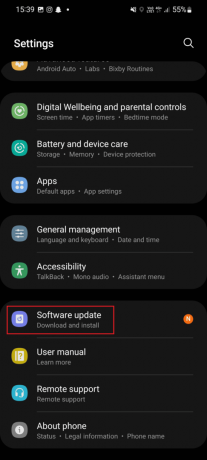
5. Εδώ, πατήστε Λήψη και εγκατάσταση.

6. Πατήστε Κατεβάστε και περιμένετε μέχρι να ολοκληρωθεί η ενημέρωση.
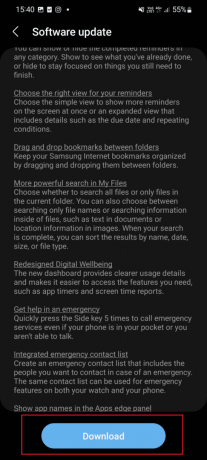
Διαβάστε επίσης:Πώς να συνδέσετε το τηλέφωνο Samsung στην τηλεόραση με HDMI
Μέθοδος 2: Αντιμετώπιση προβλημάτων σύνδεσης στο Διαδίκτυο
Μια ισχυρή σύνδεση στο διαδίκτυο είναι το επόμενο σημαντικό πράγμα που πρέπει να θυμάστε όταν ενημερώνετε το υλικολογισμικό. Εάν η ταχύτητα του διαδικτύου σας είναι αργή, τότε η ενημέρωση υλικολογισμικού απέτυχε να επισκεφτείτε το κέντρο εξυπηρέτησης της Samsung μπορεί να εμφανιστεί. Επομένως, πρέπει να ελέγξετε την ταχύτητα του Διαδικτύου και να αντιμετωπίσετε τα προβλήματα της σύνδεσης στο Διαδίκτυο. Μπορείτε να ανατρέξετε στον οδηγό μας για να μάθετε πώς να αντιμετωπίσετε προβλήματα ταχύτητας στο τηλέφωνό σας Android. Μόλις εξασφαλιστεί η ταχύτητα Διαδικτύου, ενημερώστε το υλικολογισμικό χρησιμοποιώντας τα βήματα 3 έως 6 του Μέθοδος 1.
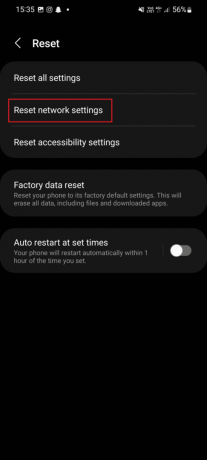
Μέθοδος 3: Ορίστε τη σωστή ημερομηνία και ώρα
Ένας άλλος πιθανός τρόπος για να διορθώσετε το Samsung Galaxy που απέτυχε να ενημερώσει το υλικολογισμικό είναι να ορίσετε τη σωστή ημερομηνία και ώρα. Μια λανθασμένη ημερομηνία και ώρα στη συσκευή σας μπορεί να προκαλέσει αυτό το σφάλμα. Επομένως, προτείνεται να ορίσετε τη σωστή ημερομηνία και ώρα στο gadget σας. Επομένως, ακολουθήστε τα παρακάτω βήματα για να εκτελέσετε το ίδιο στο smartphone σας.
1. Πρώτα, πατήστε στο Ρυθμίσεις εικόνισμα.

2. Τώρα, κάντε κύλιση προς τα κάτω και πατήστε στο Γενική διαχείριση.
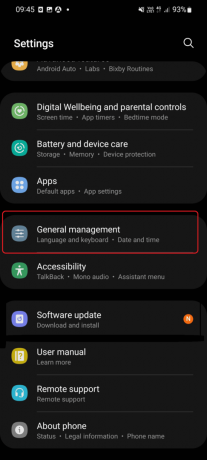
3. Στην ενότητα Γενική διαχείριση, πατήστε ημερομηνία και ώρα.
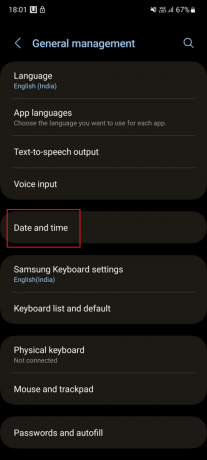
4. Ενεργοποιήστε Αυτόματη ημερομηνίακαι του χρόνου και Αυτόματη ζώνη ώρας.
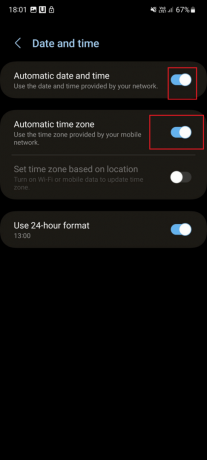
5. Τώρα, πατήστε στο πίσω εικονίδιο και μεταβείτε στο Ρυθμίσεις.
6. Επαναλάβετε τα βήματα 4 έως 6 αναφέρεται στο μέθοδος 1.
Μέθοδος 4: Διαγραφή ανεπιθύμητων εφαρμογών
Ο χώρος στη συσκευή σας θα ελευθερωθεί όταν διαγράψετε την ανεπιθύμητη εφαρμογή. Και αυτός ο επιπλέον χώρος αποθήκευσης που δημιουργήθηκε λόγω διαγραφής θα δημιουργήσει αρκετό χώρο για το υλικολογισμικό. Για να διαγράψετε την ανεπιθύμητη εφαρμογή, ακολουθήστε τα παρακάτω βήματα:
1. Εκκινήστε το Ρυθμίσεις εφαρμογή.

2. Τώρα, πατήστε στο Εφαρμογές.

3. Πατήστε στο εφαρμογή που θέλετε να διαγράψετε.
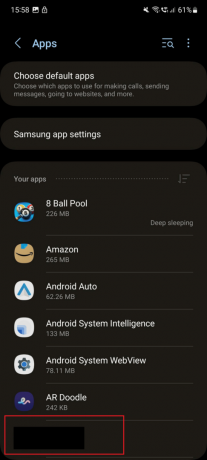
4. Μετά από αυτό, πατήστε στο Απεγκατάσταση επιλογή στο κάτω μέρος.
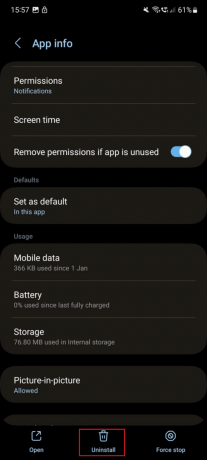
5. Πατήστε Εντάξει.
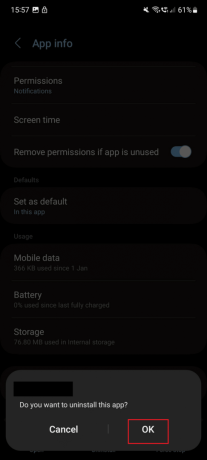
6. Επιστρέψτε στο Ρυθμίσεις σύροντας την οθόνη στη δεξιά πλευρά.
7. Μετά από αυτό, εκτελέστε Βήματα 4 έως 6 αναφέρεται στο Μέθοδος 1.
Μέθοδος 4: Ενημερώστε το λογισμικό σε ασφαλή λειτουργία
Μπορείτε να ενημερώσετε το λογισμικό σε ασφαλή λειτουργία για να διορθώσετε το πρόβλημα. Ακολουθούν τα βήματα για να εκτελέσετε το ίδιο στο smartphone σας για να διορθώσετε το σφάλμα ενημέρωσης που απέτυχε στο Galaxy S5.
Σημείωση: Βεβαιωθείτε ότι η συσκευή σας είναι φορτισμένη πριν συνεχίσετε με τα βήματα.
1. Πατήστε και κρατήστε πατημένο το Κουμπί μείωσης έντασης και Πλαϊνό κουμπί.
2. Πατήστε στο Απενεργοποίηση.

3. Πάτα το Πλήκτρο μείωσης έντασης και το πλαϊνό κλειδί όταν σβήσει η οθόνη.
4. Αφήστε το πλευρικό κλειδί κρατώντας το Χαμήλωσε το όταν βλέπετε το Samsung Galaxy στην οθόνη.
5. Αφήστε το κλειδί μόλις εμφανιστεί η ασφαλής λειτουργία στην κάτω αριστερή γωνία της οθόνης.
6. Για να ενημερώσετε το υλικολογισμικό εκτελέστε βήματα 3, 4, 5 και 6 αναφέρεται στο Μέθοδος 1.
7. Τώρα, πατήστε και κρατήστε πατημένο το Μείωση έντασης και πλαϊνά πλήκτρα.
8. Τέλος, πατήστε Επανεκκίνηση.
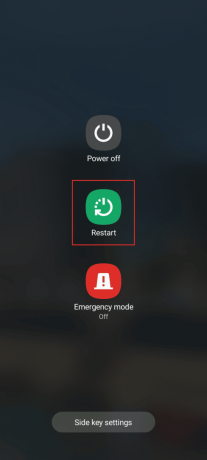
Διαβάστε επίσης: Πώς να ενεργοποιήσετε τη λειτουργία οδήγησης Samsung Galaxy S3
Μέθοδος 5: Μεταφόρτωση δεδομένων συσκευής στο Cloud
Αυτή είναι μια άλλη μέθοδος που μπορεί ενδεχομένως να διορθώσει το Samsung Galaxy που απέτυχε να ενημερώσει το υλικολογισμικό. Μόλις ανεβάσετε τα δεδομένα στο cloud, μπορείτε να διαγράψετε τα αρχεία και να δημιουργήσετε επιπλέον χώρο αποθήκευσης. Σε ένα τηλέφωνο Samsung, ανεβάζετε αυτά τα δεδομένα στο Samsung Cloud ακολουθώντας τα παρακάτω βήματα:
1. Εκκινήστε το Ρυθμίσεις εφαρμογή στη συσκευή σας.
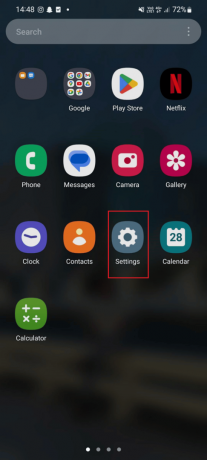
2. Τώρα, πατήστε στο Λογαριασμός Samsung.

3. Εδώ, πατήστε στο Samsung Cloud.
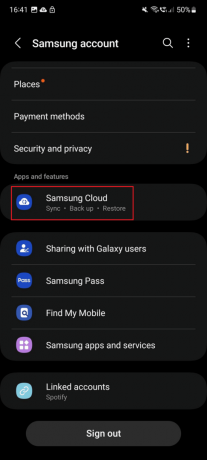
4. Κάντε κύλιση προς τα κάτω και πατήστε στο Αντιγράφων ασφαλείας των δεδομένων.
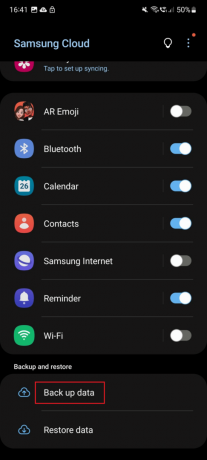
5. Εδώ, εναλλαγή στην εφαρμογή των οποίων τα δεδομένα θέλετε να δημιουργήσετε αντίγραφα ασφαλείας στο Samsung Cloud.

6. Πατήστε Δημιουργήστε αντίγραφα ασφαλείας τώρα.

7. Μόλις ολοκληρωθεί η δημιουργία αντιγράφων ασφαλείας, πατήστε στο πίσω για να επιστρέψετε στις Ρυθμίσεις.
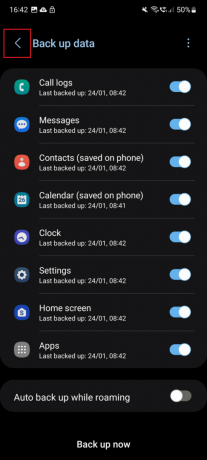
8. Τώρα, εκτελέστε βήματα από 4 έως 6 αναφέρεται στο Μέθοδος 1.
Μέθοδος 6: Εκκαθάριση προσωρινής μνήμης εφαρμογών
Τα αρχεία προσωρινής μνήμης είναι προσωρινά αρχεία που είναι αποθηκευμένα στη συσκευή σας. Μερικές φορές, αυτά τα αρχεία κρυφής μνήμης μπορεί να καταλαμβάνουν πολύ χώρο αποθήκευσης. Αυτό μπορεί να προκαλέσει σφάλμα αποτυχίας ενημέρωσης Galaxy S5, επειδή η ενημέρωση είναι δυνατή μόνο όταν υπάρχει επιπλέον χώρος αποθήκευσης στο κινητό σας τηλέφωνο. Μπορείτε να διαγράψετε τα αρχεία προσωρινής μνήμης στο smartphone σας ακολουθώντας αυτά τα βήματα:
1. Πατήστε στο Ρυθμίσεις εικόνισμα.
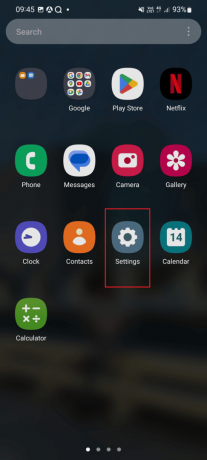
2. Τώρα, κάντε κύλιση προς τα κάτω και πατήστε στο Φροντίδα μπαταρίας και συσκευής.
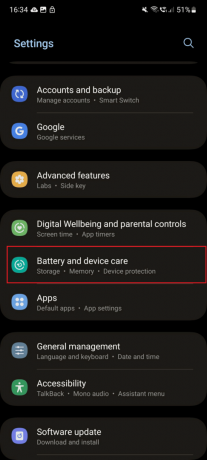
3. Πατήστε Βελτιστοποιήστε τώρα.
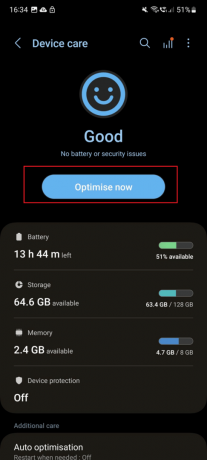
4. Περιμένετε μερικά δευτερόλεπτα μέχρι να ολοκληρωθεί η βελτιστοποίηση. Μετά από αυτό, πατήστε Εγινε.
Σημείωση: Μην αγγίζετε Καθαρισμός δεδομένων. Διαφορετικά, όλα τα δεδομένα που σχετίζονται με την εφαρμογή θα διαγραφούν.

5. Τώρα, πατήστε στο πίσω εικονίδιο για επιστροφή Ρυθμίσεις.
6. Επαναλάβετε τα βήματα από 4 έως 6 αναφέρεται στο μέθοδος 1.
Μέθοδος 7: Χρησιμοποιήστε την εφαρμογή Kies

Samsung Kies είναι μια εφαρμογή που δημιουργήθηκε για να συνδέσει το smartphone και τον υπολογιστή σας απρόσκοπτα. Το Kies σάς ειδοποιεί όταν απαιτείται ενημέρωση υλικολογισμικού για το τηλέφωνό σας μόλις συνδεθείτε. Βεβαιωθείτε ότι έχετε την πιο πρόσφατη έκδοση του Kies προτού αναβαθμίσετε το τηλέφωνό σας χρησιμοποιώντας αυτό το πρόγραμμα, διαφορετικά μπορεί να πάει στραβά.
1. Ανοιξε το Kies εφαρμογή στον υπολογιστή σας και, στη συνέχεια, χρησιμοποιήστε ένα καλώδιο δεδομένων για να συνδέσετε το smartphone σας με τον φορητό υπολογιστή σας.
2. Επίλεξε το Ονομα μοντέλου της συσκευής σας που είναι συνδεδεμένη.
3. Τώρα, κάτω Βασικές πληροφορίες, κάντε κλικ στο Νέο υλικολογισμικό είναι διαθέσιμο για να το μάθεις.
4. Κάντε κλικ στο α Αναβάθμιση υλικολογισμικού για λήψη του πιο πρόσφατου υλικολογισμικού.
5. Η διαδικασία αναβάθμισης θα ξεκινήσει στο παράθυρο Kies. Τώρα, περιμένετε μέχρι να ενημερωθεί το υλικολογισμικό.
Διαβάστε επίσης: Πώς να αλλάξετε τους ήχους ειδοποιήσεων για διαφορετικές εφαρμογές στη Samsung
Μέθοδος 8: Μέσω FOTA
Ένας από τους πιο βολικούς τρόπους αναβάθμισης του υλικολογισμικού είναι μέσω FOTA (Αναβάθμιση υλικολογισμικού μέσω του αέρα). Χρησιμοποιώντας το, μπορείτε να αναβαθμίσετε το smartphone σας στο σπίτι, με την προϋπόθεση ότι έχετε ισχυρή σύνδεση στο διαδίκτυο. Επιπλέον, μπορείτε να αγοράσετε Knox E-FOTA. Εκτός από αυτό, υπάρχει επίσης μια δωρεάν δοκιμαστική περίοδος 90 ημερών.
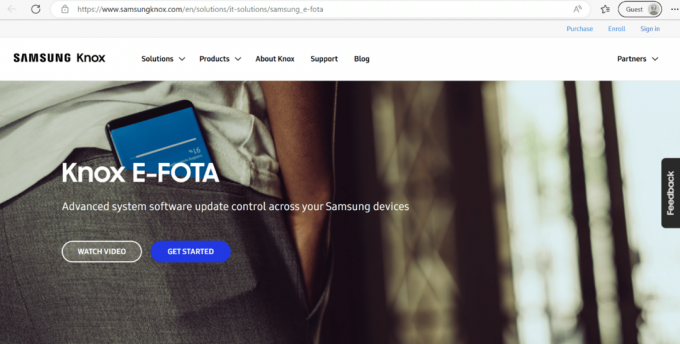
Μέθοδος 9: Επισκεφθείτε το Samsung Smart Cafe
Ακόμη και αφού δοκιμάσατε όλες τις προαναφερθείσες μεθόδους, η ενημέρωση του υλικολογισμικού, επίσκεψη στο κέντρο εξυπηρέτησης της Samsung, παραμένει σφάλμα, τότε σας προτείνουμε να επισκεφθείτε το Samsung Smart Cafe. Αυτά τα Smart Cafe έχουν εκπαιδευμένα και έμπειρα άτομα που θα αναβαθμίσουν το υλικολογισμικό του τηλεφώνου σας.

Συνιστάται:
- Σημαίνει αποκλεισμός της τελευταίας προβολής στο Telegram;
- 11 τρόποι για να διορθώσετε το τηλέφωνο Android που δεν λαμβάνει μηνύματα κειμένου
- Διορθώστε το τηλέφωνο Samsung που συνεχίζει να επανεκκινείται
- Πώς να επαναφέρετε το τηλέφωνο Samsung χωρίς κωδικό πρόσβασης
Ελπίζουμε ότι αυτό το άρθρο ήταν χρήσιμο και μπορέσατε να το διορθώσετε απέτυχε η ενημέρωση υλικολογισμικού, επισκεφτείτε το κέντρο σέρβις της Samsung. Εάν εξακολουθείτε να έχετε ερωτήσεις, μη διστάσετε να τις ρωτήσετε στην παρακάτω ενότητα σχολίων. Επίσης, ενημερώστε μας τι θέλετε να μάθετε στη συνέχεια.